Pokud pracujete s daty v Excelu, je velká šance, že budete muset v určitém okamžiku sloupec sečíst. Je to docela jednoduchý úkol, ale je třeba mít na paměti několik věcí, abyste se ujistili, že dosáhnete očekávaných výsledků.
Při sčítání sloupce v Excelu můžete jednoduše vybrat buňky, které chcete sečíst, a použít vestavěnou funkci SUM. Pokud jsou však vaše data formátována jako tabulka, existuje ještě jednodušší způsob, jak sečíst sloupec.
Chcete-li sečíst sloupec v tabulce, stačí kliknout na záhlaví sloupce a součet se automaticky vypočítá. Jedná se o rychlý a snadný způsob, jak sečíst sloupec, a pokud máte k dispozici velké množství dat, může vám to skutečně ušetřit čas.
Při sčítání sloupců v Excelu je samozřejmě potřeba mít na paměti několik věcí. Nejprve se ujistěte, že jsou data správně naformátována jako tabulka. Pokud tomu tak není, metoda záhlaví sloupců nebude fungovat. Za druhé, uvědomte si, že funkce SUM bude sčítat pouze viditelné buňky. Pokud tedy máte nějaké skryté řádky nebo sloupce, nebudou zahrnuty do součtu.
Mějte tyto věci na paměti a za chvíli budete sčítat sloupce jako profesionál.
Microsoft Excel umožňuje uživatelům součtové sloupce několika způsoby. Můžete například použít moje maličkost , Existuje stav , a dokonce součtová funkce pro výpočet hodnot v jednom nebo více sloupcích. Jak se dalo očekávat, ne všichni lidé jsou experti na Excel, a proto je naší povinností vysvětlit, jak něco udělat co nejjednodušším způsobem.

Jak sečíst sloupec v Excelu
Chcete-li sečíst sloupec v tabulce Microsoft Excel, můžete použít moje maličkost , Existuje stav , a dokonce součtová funkce pro výpočet hodnot v jednom nebo více sloupcích, jak je popsáno níže.
1] Pomocí stavového řádku Excelu shrňte sloupec v Excelu.
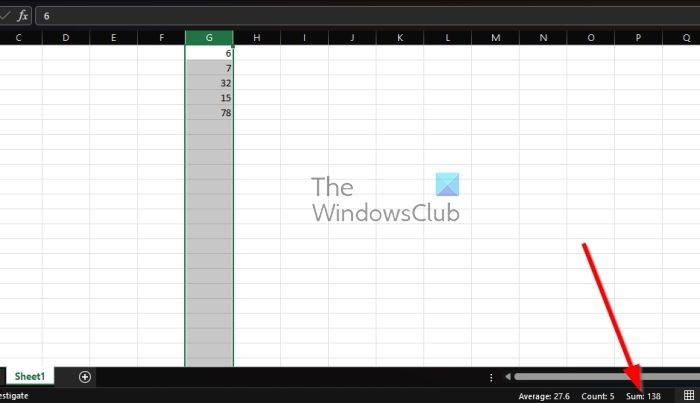
vypnout hypertextové odkazy ve Wordu
Jedním z nejrychlejších způsobů, jak sečíst sloupec v aplikaci Microsoft Excel, je využít stavový řádek.
- Nejprve musíte otevřít aplikaci Microsoft Excel a potom otevřít prázdný sešit.
- Můžete také otevřít sešit, který je již plný informací.
- Dalším krokem je vybrat všechny buňky ve sloupci, které obsahují čísla, která chcete sečíst.
- Chcete-li vybrat celý sloupec, můžete jednoduše kliknout na písmeno sloupce v horní části.
- Jakmile to uděláte, podívejte se Existuje stav a uvidíte vypočítaný součet všech čísel ve vybraných buňkách.
2] Sečtěte sloupec v Excelu pomocí funkce AutoSum
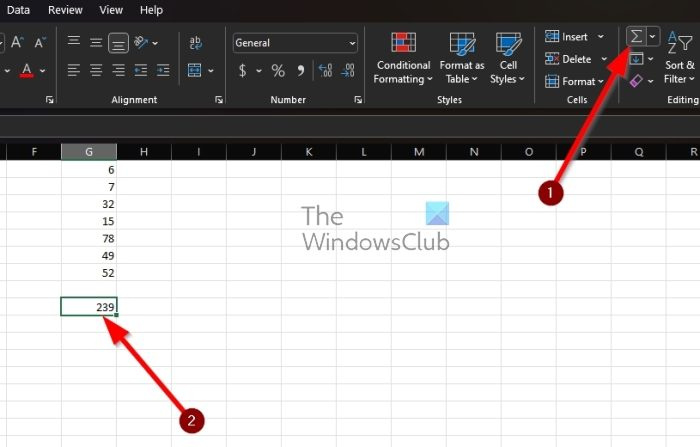
Dalším skvělým způsobem, jak vypočítat částky ve sloupci, je použít funkci automatického součtu. To je docela užitečné, takže si vysvětlíme, co je potřeba udělat.
- Chcete-li začít, otevřete aplikaci Microsoft Excel a příslušný sešit.
- Odtud klikněte na prázdnou buňku pod hodnotami, které chcete vypočítat.
- Poté klikněte na tlačítko Dům kartu výše Páska .
- Dále je třeba vybrat moje maličkost na pásce pro posun vpřed.
- Výsledky by se měly okamžitě objevit ve vybrané buňce. Výpočty můžete provést ručně, abyste se ujistili, že čísla jsou správná.
3] Použijte funkci SUM k sečtení sloupce v Excelu.
Nakonec se chceme podívat na to, jak použít funkci SUM k výpočtu hodnot v jednom nebo více sloupcích aplikace Excel. Nyní bychom měli poznamenat, že je to stejné jako AutoSum, ale místo toho musíte vzorec zadat ručně, místo toho, abyste se spoléhali na to, co se udělá za vás.
Začněte spuštěním příslušné knihy nebo tabulky.
Klepněte na buňku, kde chcete zobrazit výsledky.
Do vybrané buňky zadejte následující funkci spolu s rozsahem, ve kterém jsou data:
|_+_|Pokud chcete spočítat hodnoty z vybraných sloupců, musíte své buňky přidat do funkce SUM a ujistit se, že jsou odděleny čárkami. Mělo by to vypadat nějak takto:
|_+_|Pro ty, kteří chtějí přidat konkrétní buňky a rozsah, použijte následující funkci SUM:
|_+_|A konečně, lidé, kteří chtějí sečíst celý sloupec, by měli přidat písmeno sloupce do funkce SUM a zajistit, aby se výsledky zobrazily v jiném sloupci:
|_+_|To je vše.
ČÍST : Jak používat funkci SUM v Excelu
Jak provést automatický součet v Excelu?
Pokud jde o funkci AutoSum v aplikaci Microsoft Excel, její použití je velmi snadné. Jediné, co musíte udělat, je vybrat buňku vedle čísel, která chcete vypočítat, a poté kliknout na ikonu automatického součtu na pásu karet. Odtud stiskněte klávesu Enter a výsledky by se měly objevit v buňce.
aplikace systému Windows 10 se neaktualizují
Jaké jsou klávesové zkratky pro AutoSum v Excelu?
Tlačítko AutoSum je na pásu karet na kartě Domů, takže není těžké ho najít. Pokud však nemáte zájem mačkat tolik kláves, abyste se dostali k jednomu tlačítku, co takhle místo toho použít klávesové zkratky? Stačí stisknout Alt+= a vše by mělo fungovat stejně dobře.







![Prohlížeč Edge nebo Chrome pokrývající hlavní panel při maximalizaci [Oprava]](https://prankmike.com/img/chrome/1E/edge-or-chrome-browser-covering-taskbar-when-maximized-fix-1.png)






